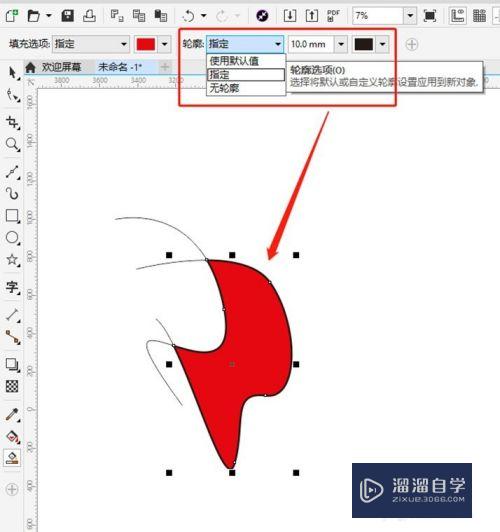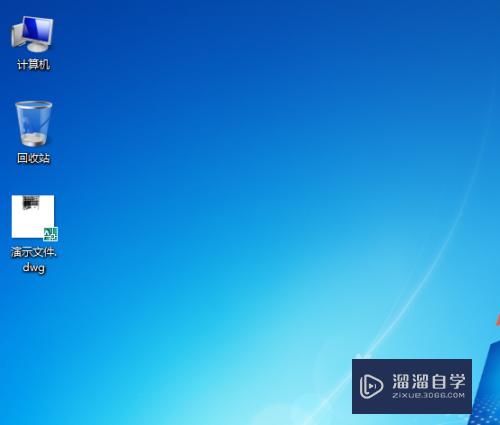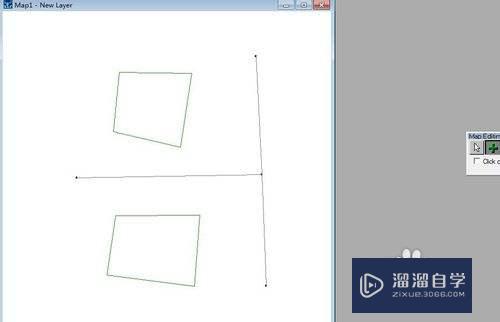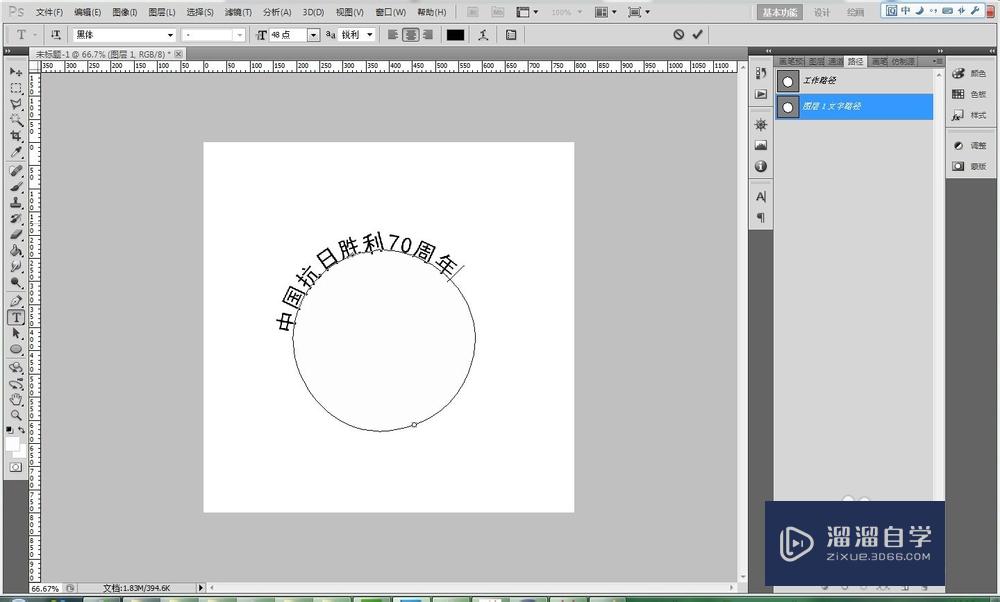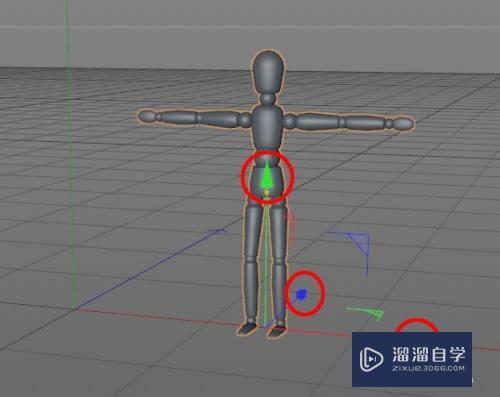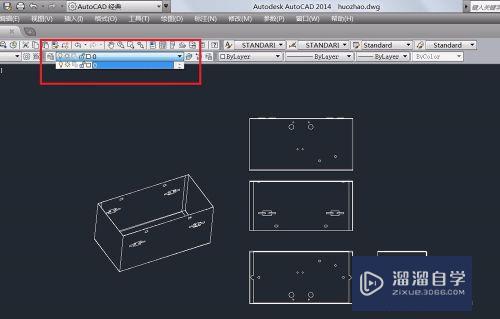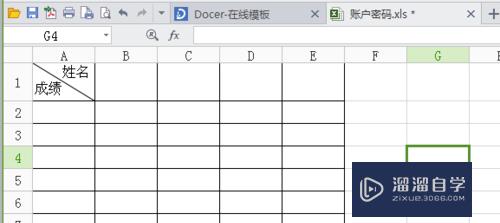CDR中如何调出图层面板(cdr怎么调出图层面板)优质
在CDR中调出图层面板是很基础的操作。是每个学习CDR的小伙伴都必须要掌握的技巧之一。那么今天小渲就带大家来好好学习下。CDR调出图层面板的方法。希望本文内容能够给大家带来帮助。
工具/软件
硬件型号:华硕(ASUS)S500
系统版本:Windows10
所需软件:CDR2018
方法/步骤
第1步
双击电脑桌面的CDR图标。启动CDR软件。新建一个任意大小的文档。
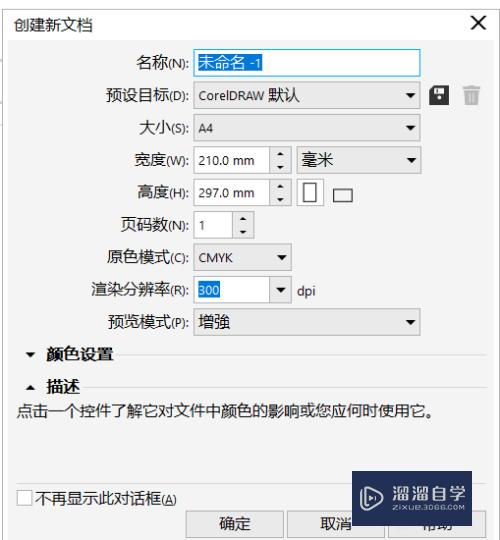
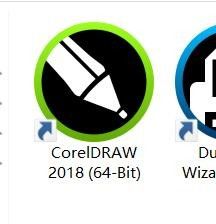
第2步
打开菜单栏导入。导入准备好的绘图文档。并勾选“保持图层和页面”选项。
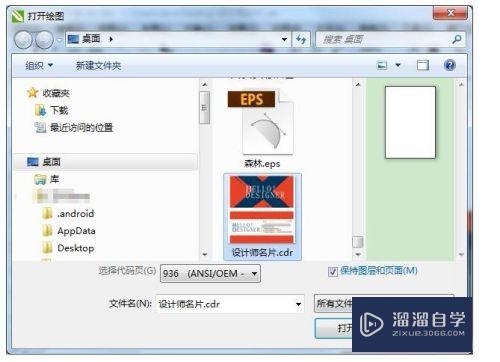
第3步
点击菜单栏“窗口>泊坞窗>对象管理器”命令。
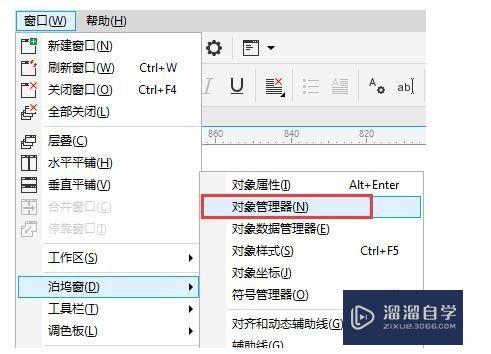
第4步
在软件界面的右侧即可看到图层面板。默认状态下。新建的文件都是由页面1和主页面构成;“图层1”指的是默认的局部图层。在页面上绘制对象时。对象将添加到该图层上。
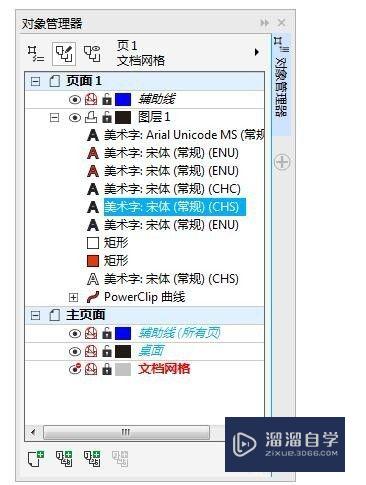
第5步
然后从能显示页面。图层或文档中选择对象。同时在对象管理器中也会选中该对象;或者当对象被压落或遮挡。也可以利用对象管理器选择页面中的对象。如图所示。
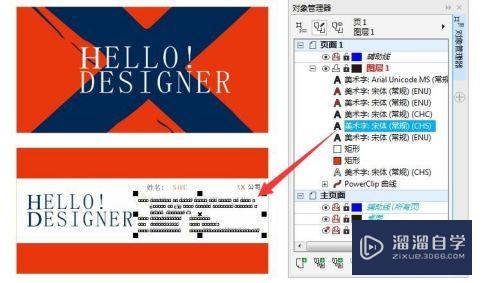
第6步
此外。 还可以调整图层顺序。想要调整哪一个对象。直接单击对象名称。拖动对象到合适图层就好。
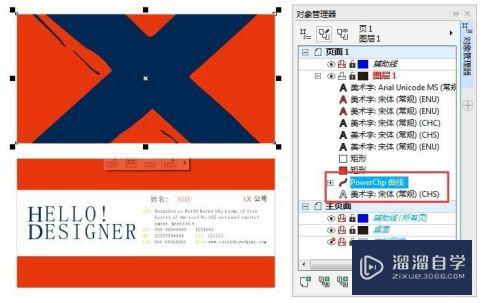
以上关于“CDR中如何调出图层面板(cdr怎么调出图层面板)”的内容小渲今天就介绍到这里。希望这篇文章能够帮助到小伙伴们解决问题。如果觉得教程不详细的话。可以在本站搜索相关的教程学习哦!
更多精选教程文章推荐
以上是由资深渲染大师 小渲 整理编辑的,如果觉得对你有帮助,可以收藏或分享给身边的人
本文标题:CDR中如何调出图层面板(cdr怎么调出图层面板)
本文地址:http://www.hszkedu.com/65705.html ,转载请注明来源:云渲染教程网
友情提示:本站内容均为网友发布,并不代表本站立场,如果本站的信息无意侵犯了您的版权,请联系我们及时处理,分享目的仅供大家学习与参考,不代表云渲染农场的立场!
本文地址:http://www.hszkedu.com/65705.html ,转载请注明来源:云渲染教程网
友情提示:本站内容均为网友发布,并不代表本站立场,如果本站的信息无意侵犯了您的版权,请联系我们及时处理,分享目的仅供大家学习与参考,不代表云渲染农场的立场!